Methodenbezogene Planung
Mit der methodenbezogenen Planung können Sie zeitbasierte Berechtigungen, wie z. B. allgemeine Bedingungen, visuell planen, indem Sie Gantt-basierte Planaufgaben verwenden.
In diesem Artikel:
- Erstellen einer Planaufgabe
- Verwalten von Planaufgaben
- Verknüpfen von Planaufgaben und Budgets
- Aktualisieren von verknüpften Planaufgaben und Budgetdaten
- Nächste Schritte
Erstellen einer Planaufgabe
Mit diesem Funktionssatz können Teams wichtige Terminmeilensteine hinzufügen und ihnen Budget-Elemente zuordnen, um ihre Budgets visuell in einer Gantt-Ansicht zu planen.
So erstellen Sie eine Planaufgabe
- Wählen Sie die Registerkarte Prognose in Cost Management.
- Wechseln Sie zur Registerkarte Kosten und Zeit.
- Klicken Sie auf Planaufgabe erstellen.
- Geben Sie einen Aufgabennamen ein.
- Wählen Sie ein Start- und Enddatum aus.
- Wählen Sie eine Farbe für das Gantt-Diagramm aus.
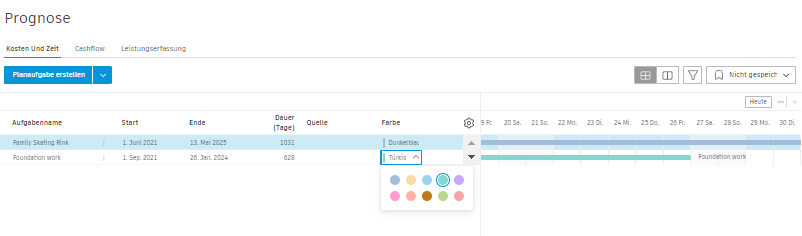
Verwalten von Planaufgaben
Nachdem die Aufgabe erstellt wurde, verwenden Sie das Menü Mehr  in der Aufgabentabelle, um einen der folgenden Schritte durchzuführen:
in der Aufgabentabelle, um einen der folgenden Schritte durchzuführen:
- Fügen Sie Unterelemente hinzu.
- Verschieben Sie Aufgaben nach oben oder nach unten.
- Verknüpfen Sie eine Aufgabe mit einem Budget. Wenn eine Aufgabe und ein Budget verknüpft sind, werden Farbe, Start- und Enddatum identisch.
- Löschen Sie Aufgaben.
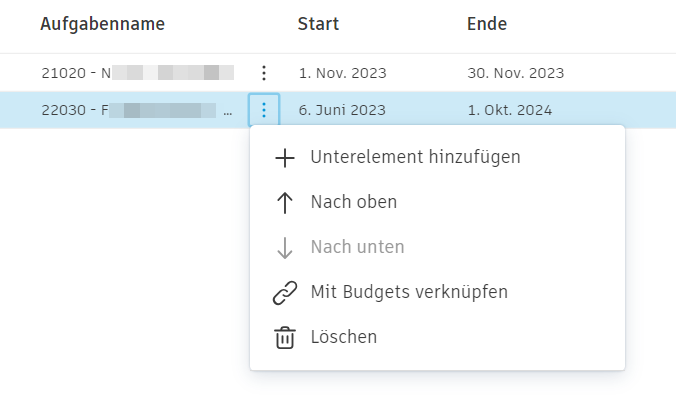
Mit dem ![]() können Sie die Sichtbarkeit und Reihenfolge der Spalten in der Tabelle bearbeiten.
können Sie die Sichtbarkeit und Reihenfolge der Spalten in der Tabelle bearbeiten.
Verknüpfen von Planaufgaben und Budgets
Alle Budget-Elemente werden automatisch in den Budget-Abschnitt unter den Planaufgaben übernommen.
So verknüpfen Sie eine Planaufgabe mit einer Budget-Position
Verwenden Sie das Menü Mehr
 in der Budget-Tabelle.
in der Budget-Tabelle. Klicken Sie auf Mit Budgets verknüpfen.
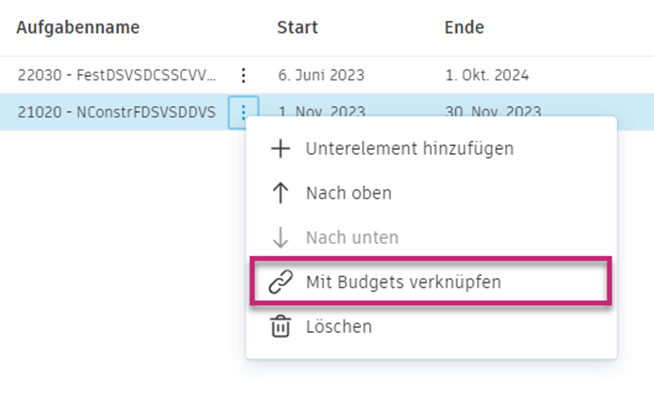
Aktivieren Sie das Kontrollkästchen neben einem oder mehreren Budget-Elementen, die verknüpft werden sollen.
Nach der Verknüpfung ist die Balkenfarbe der Aufgabe und des Budget-Elements identisch. Das Start- und das Enddatum werden ebenfalls automatisch verknüpft. Sie können die Datumsangaben manuell ändern.
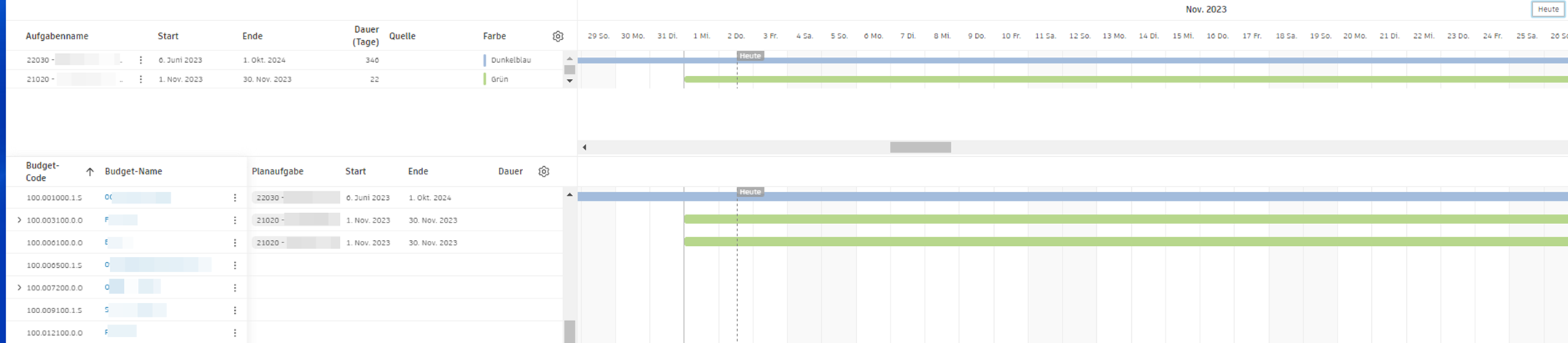
Nachdem Sie alle Budget-Elemente mit Aufgaben verknüpft haben, haben Sie folgende Möglichkeiten:
- Schalten Sie die Ansicht mit
 so um, dass nur die Budget-Tabelle angezeigt wird.
so um, dass nur die Budget-Tabelle angezeigt wird. - Über das Symbol
 können Sie steuern, welche Spalten in der Tabelle sichtbar sind.
können Sie steuern, welche Spalten in der Tabelle sichtbar sind. - Erstellen Sie benutzerdefinierte Ansichten, indem Sie Filter und Gruppierungen mithilfe des Symbols
 einrichten. Wenn Sie eine Ansicht in regelmäßigen Abständen benötigen, können Sie in der Dropdown-Liste Ansicht die aktuelle Ansicht speichern.
einrichten. Wenn Sie eine Ansicht in regelmäßigen Abständen benötigen, können Sie in der Dropdown-Liste Ansicht die aktuelle Ansicht speichern. - Fügen Sie Unterelemente hinzu, indem Sie das Menü Mehr
 auswählen.
auswählen.
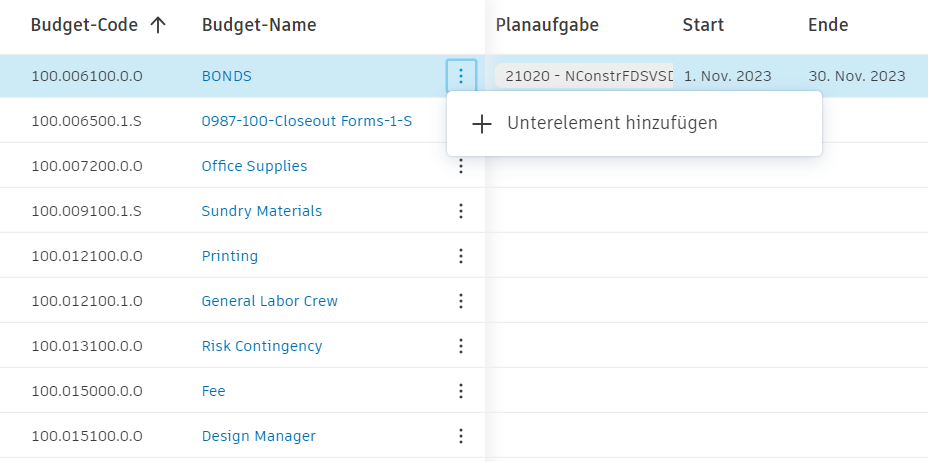
Aktualisieren von verknüpften Planaufgaben und Budgetdaten
Nachdem Planaufgaben und Budget-Elemente verknüpft wurden, werden das Start- und das Enddatum automatisch ausgefüllt. Sie haben die Flexibilität, das Start- oder Enddatum des Budgets und die Daten der verknüpften Planaufgaben zu ändern. Klicken Sie einfach auf die Spalte Start oder Ende neben der entsprechenden Aufgabe oder dem entsprechenden Budget-Element.
Wenn die Datumsangaben für verknüpfte Budgets und Aufgaben identisch sind, werden die entsprechenden Datumsangaben für die Budget-Elemente automatisch aktualisiert, wenn Sie Änderungen an den Daten von Planaufgaben vornehmen.
Wenn die Budget-Daten jedoch manuell geändert werden oder von den Datumsangaben der Planaufgaben abweichen, werden die Daten der Budget-Elemente nicht automatisch aktualisiert.
Nächste Schritte
Wenn alle Budget-Auftragspositionen mit Planaufgaben verknüpft sind, können Sie zur Registerkarte Cashflow wechseln, um Verteilungen zu erstellen und eine Cashflow-Analyse auf Projektebene anzuzeigen.